最高の1Click DVDコピーを使用してDVDディスク/ムービーを簡単に複製

1Click DVD Copyは優れたDVDコピーとリッピングプログラムでなければなりません。 DVDを複数のビデオフォーマットとデバイスの最適なプリセットに変換する必要があるとき。 さらに、DVDムービーが正しく変換されることを保証する組み込み機能を楽しむこともできます。 1Click DVD Copyと代替プログラムについての詳細を知る必要がある場合は、記事から詳細を学ぶことができます。
1:1Click DVDコピーレビュー
非常に高品質のDVDをバックアップしたい場合は、1Click DVD Copy Proが本当に良い選択です。 この製品は、市販のディスクの1:1コピーを作成します。 DVDの内容を圧縮して容量の小さな空のディスクに収めることができますが、それに応じてこのオプションを使用すると品質が低下します。 1Click DVD Copyは、高品質の圧縮ファイルを作成するのに最適です。 その主な機能は、この点で非常にうまく機能します。 したがって、このアプリケーションソフトウェアをインストールしてDVDを複製することができます。
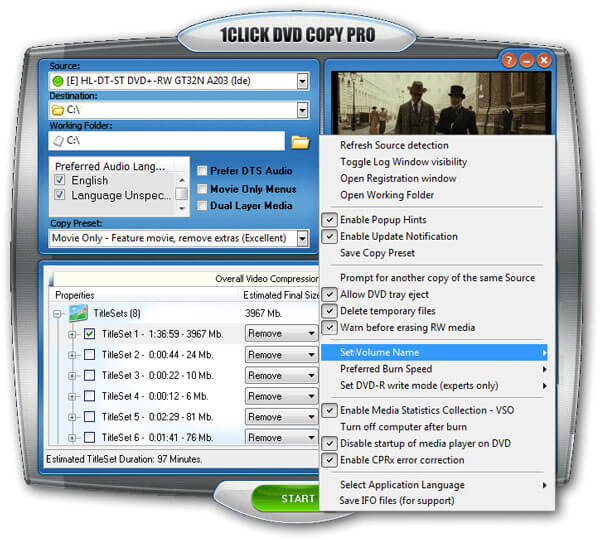
1Click DVD Copyの使い方
ステップ1:1Click DVDコピーをインストールする
1Click DVD Copyをダウンロードしてインストールします。 次に、登録ウィンドウを開くと、インターフェイスにいくつかのオプションが表示されます。 「オプション」ボタンをタップするとソフトウェアを設定できます。
ステップ2:正確なDVDフォーマットを選択する
必要に応じて、オーディオ、エキストラまたはエピソード、言語、DTSオーディオ、字幕、ムービーメニュー、および出力DVDフォーマットのデュアルレイヤーのさまざまなパラメータを選択します。
ステップ3:コピーDVDコンテンツを開始する
これらの設定が終了したら、「開始」をクリックしてコピーします。 また、「?」をクリックしてユーザーガイドを開くこともできます。 ボタンをクリックしてください。 DVDコンテンツをコピー先のパスにコピーするのに数秒かかります。
パート2:トップ5 1Click DVD代替案をコピー
トップ1:Tipard DVD Cloner
ティパール DVD クローン 優れた1Click DVD Proの代替製品です。ディスクのISOファイルをコンピュータに保存することができ、DVDをバックアップするのに最適です。 正しい空のディスクを使用している限り、DVDのコピーはまったく同じです。 しかも、 それはあなたのDVDライブラリをデジタルでアーカイブするためにかなり役立ついくつかの追加のツールを持っています。 私は、このソフトウェアに関する最も賞賛に値することの1つは誰でもそれを使用できるということです。 DVDがロードされると、ソフトウェアはコピープロセスを案内します。 ソフトウェアは、25と45の間の完全なコピーを完了します。 さらに、Tipard DVD Clonerは、ディスクのISOファイルをコンピュータに保存できるため、DVDライブラリのアーカイブにも役立ちます。 したがって、大規模なDVDライブラリをバックアップする場合は、このソフトウェアが最適です。
プログラムをダウンロードしてインストールする
最新バージョンのTipard DVD Clonerをダウンロードしてインストールします。 DVDをビデオ形式に読み込むためのプログラムを起動することができます。
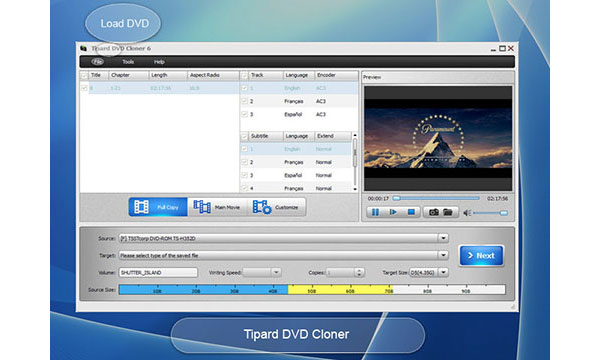
DVDコピーモードを選択する
「ソース」DVDを選択し、「ターゲットサイズ」:D5(4.35GB)/ D9(7.95GB)を選択します。 次に、フルコピー、メインムービー、およびカスタマイズのDVDコピーモードを選択する必要があります。
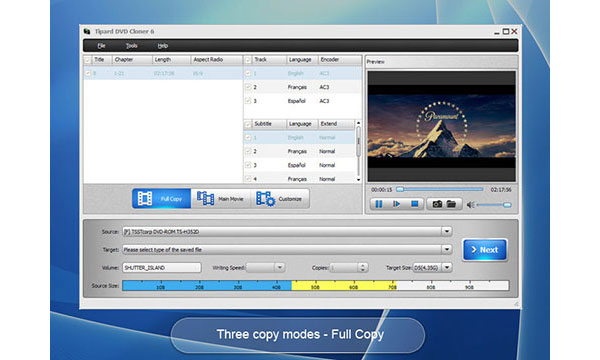
DVDのコピーを開始する
オプションを設定するには、「次へ」をクリックします。 最後に、「開始」をクリックしてDVDのコピーを開始します。
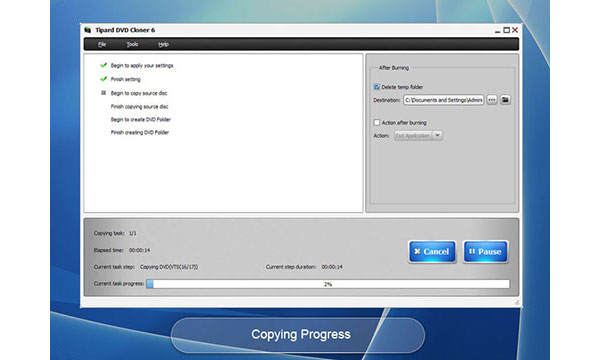
トップ2:Aimersoft DVD Copy
Aimersoft DVDコピー 1Click DVD Copyと比較して最も安いプログラムです。 それはあなたの映画の圧縮された同一のコピーを作ることができます。 また、高品質で正確なコピーを作成できるので、このプログラムは高く評価されています。 より大きなディスクをより小さなディスクに収めるために圧縮する場合は、新しいDVDにいくらかの品質の低下があります。 しかし、このDVD Copy Proは他のプログラムよりも優れており、品質はまだまだ良いです。
このプログラムを購入した後、ソースDVDを選択してから特別な出力ターゲットを選択することができます。 次に、「開始」をクリックしてコピーするだけです。 そして、元のDVDディスクから簡単にDVDを入手できます。
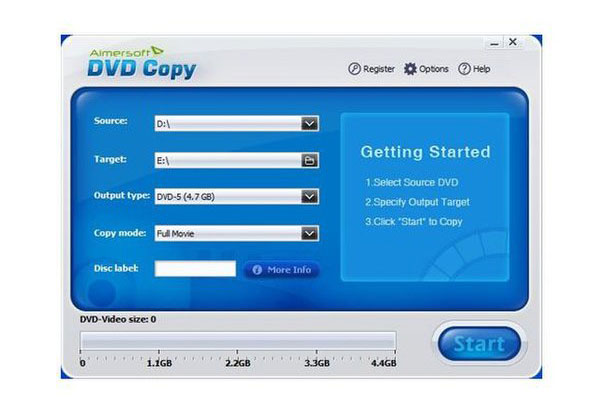
トップ3:DVDFab 10
DVDFab 10 Reviewは、高品質なインターフェイスと素晴らしい出力を備えています。 あなたが1Click DVD Proの代わりをしたいのであれば、圧縮による品質の低下は本当に控えめです。 このプログラムは、ほとんどのツールをカバーできます。 また、プログラムはかなり素早く映画をコピーすることができます。 さらに、商用ディスクの正確な1:1コピーを容量の小さいブランクディスクに収めることもできます。
このプログラムを購入した後、「コピー」ターゲットを見つけてそれをタップします。 次に、 "+"ボタンを押してソースをロードするか、isoファイルをここにドラッグします。 次に、「開始」をクリックしてコピーするだけです。
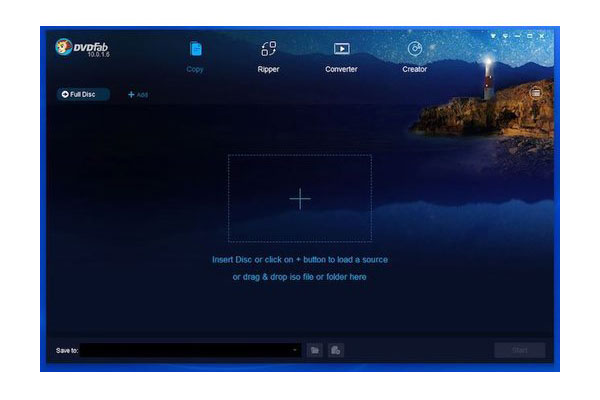
トップ4:Xilisoft DVD Copy 2
Xilisoft DVD Copy 2は最高のプログラムの1つです。 その圧縮品質のため、他の1Click DVD Proの別のホットセールです。 カテゴリに必要なツールがいくつかありますが、誰もが簡単に使用できます。 インターフェイスは非常にシンプルで、コピーを開始するにはワンクリックが必要です。
このプログラムを購入した後、コピーしたいDVDディスクを挿入します。 次に、画面の右下にあるターゲットをクリックしてコピーを開始します。 また、DVDをコピーするのに約40分かかり、正確なコピーを作成します。
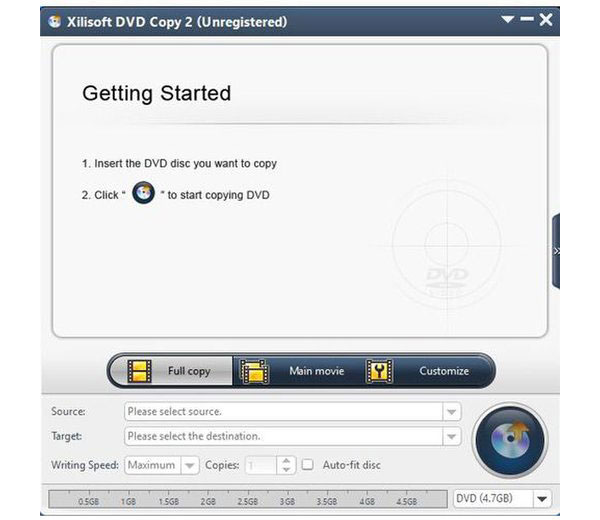
トップ5:Magic DVD Copier
Magic DVD Copier Reviewは、他の1Click DVD Copyの中で最速のものです。 圧縮されたDVD複写機と非圧縮のDVD複写機の両方を最速で作成できます。 長編映画DVDの圧縮されたコピーを作成する場合は、30分待つ必要があります。 また、インターフェイスは非常に簡単で操作が簡単です。
このプログラムを購入した後、ソースを挿入し、適切なコピーモードを選択します。 次に、「開始」をクリックするだけです。 DVDを目的のフォーマットにコピーすることができます。
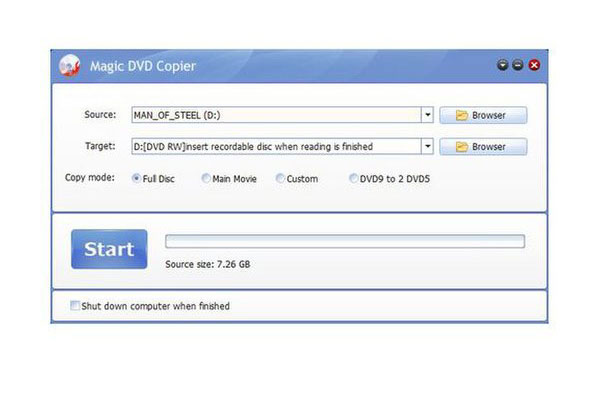
5ベスト1Click DVDコピーの比較
1Click DVD Copyに満足できない場合は、DVDコピーのためのいくつかの字幕があります。 以下のように1Click DVD Copyと比較して、チャートからのプログラムの詳細を学ぶだけです。
| DVDコピープログラム | 1Click DVDコピー | Tipard DVD クローン | Aimersoft DVDコピー | DVDFab 10 | Xilisoft DVDコピー | Magic DVD Copier |
|---|---|---|---|---|---|---|
| サポートされるOS | Win / Mac | Win / Mac | Win / Mac | Win / Mac | Win / Mac | Win / Mac |
| 保護されたDVD | サポート | サポート | サポート | サポート | サポート | サポート |
| 保護されていないDVD | サポート | サポート | サポート | サポート | サポート | サポート |
| ロット変換 | 有り | 有り | 有り | 有り | 有り | 有り |
| ISOファイルからのコピー | いいえ | 有り | 有り | 有り | 有り | 有り |
| NTSCとPALの作成 | 有り | 有り | 有り | 有り | 有り | 有り |
| DVDをビデオに変換する | 有り | いいえ | いいえ | いいえ | いいえ | いいえ |
| コピーするコンテンツを選択 | 有り | 有り | 有り | 有り | 有り | 有り |
| 地域コードの削除 | いいえ | 有り | いいえ | 有り | 有り | 有り |
| スプリットディスク | いいえ | いいえ | いいえ | 有り | いいえ | 有り |
| D9をD5に圧縮する | 有り | 有り | 有り | 有り | 有り | 有り |
まとめ
1Click DVD Copyと代替プログラムをお探しの場合は、記事の中からプログラムの詳細を学ぶことができます。 ちょうど1Click DVDのコピーか代替のDVDをコピーするのに最適なプログラムを選んでください。







